手机怎么才能完全静音没有震动,在现代社会中手机已经成为人们生活中不可或缺的一部分,有时候我们可能希望将手机完全静音,不仅是关闭声音,还要避免触发振动。对于iPhone用户来说,如何实现这一点呢?在本文中我们将探讨如何在iPhone上设置完全静音的状态,以满足不同场合的需求。无论是在会议室、图书馆还是睡前,我们都可以轻松地享受到无干扰的静谧环境。让我们一起来看看吧!
怎样在iphone上设置静音状态而不触发振动
方法如下:
1.解锁手机并在手机页面内找到“设置”选项

2.进入设置页面后屏幕向下一直拉到中下方的位置找到“声音”选项并打开
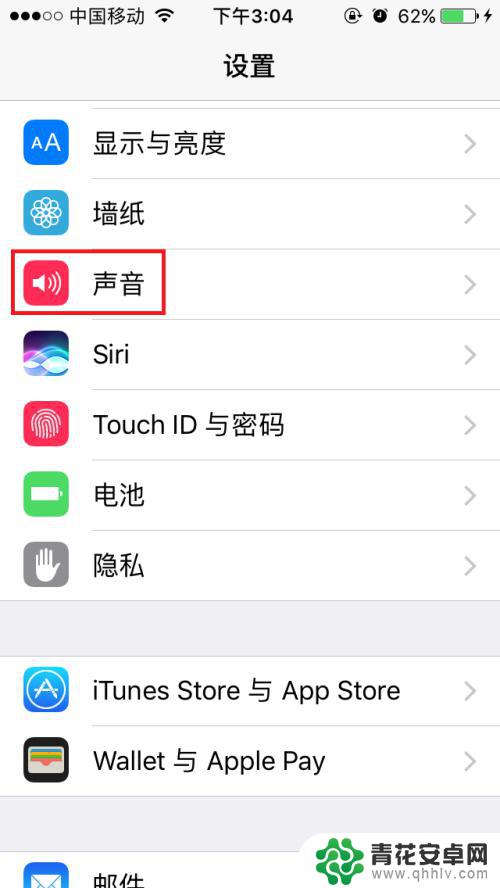
3.在声音页面内我们将振动选项下的“响铃模式振动”和“静音模式振动”关闭
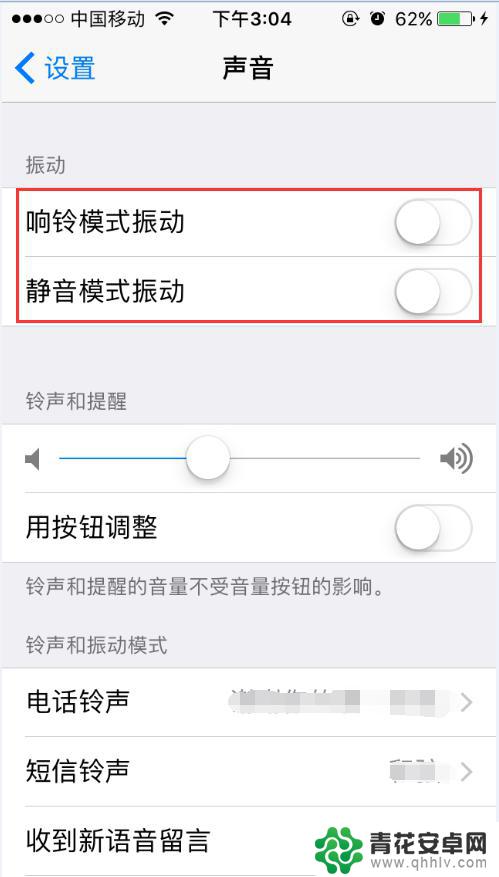
4.退回到设置页面并在页面下找到“通用”选项并打开
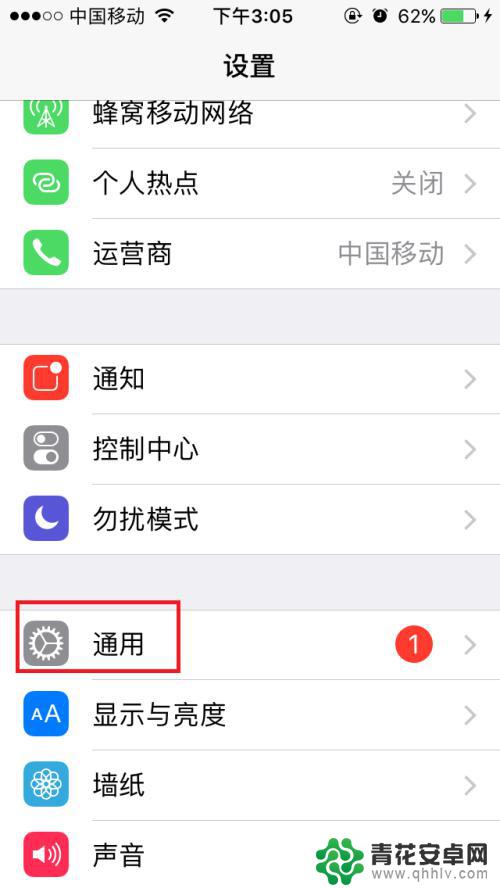
5.通用页面内在中间的位置找到“辅助功能”并打开,并在辅助功能页面找到“振动”选项将振动关闭即可。
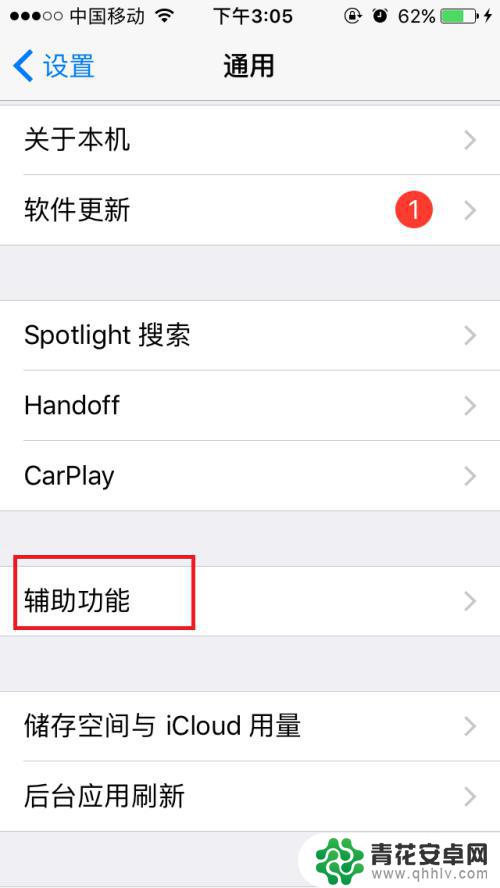
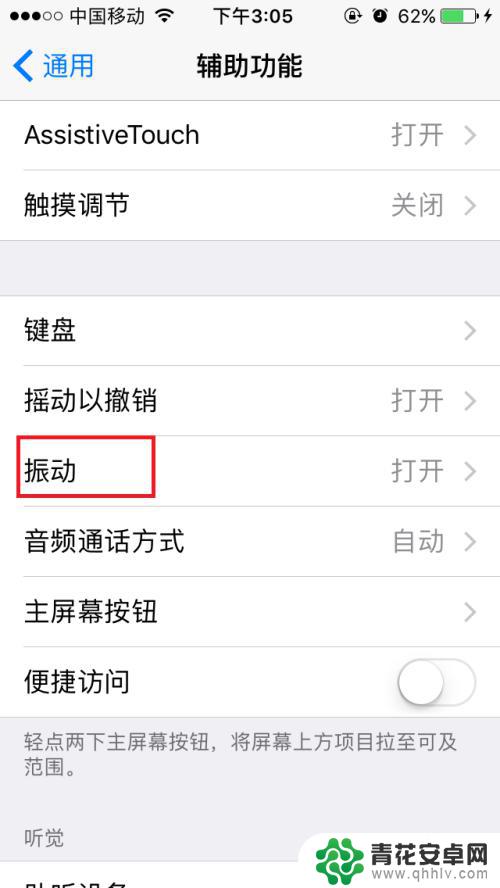

以上就是手机如何完全静音而没有震动的全部内容,有需要的用户可以按照小编的步骤进行操作,希望对大家有所帮助。










